C'est l'une des règles de base de l'utilisation de tout système d'exploitation ou d'Internet en général. Si vous utilisez des appareils modernes, il y a de fortes chances qu'ils se cassent ou deviennent inutilisables. Linux n'est pas différent.
Il peut y avoir un cas où vous avez installé un package qui a rendu votre installation Linux détraquée. En bref, les choses peuvent mal tourner, et vous devriez donc toujours faire des sauvegardes.
Comme Windows, Ubuntu est également équipé d'une fonction de sauvegarde appelée TimeShift. Son fonctionnement est similaire à celui de Restauration du système sous Windows ou TimeMachine sur macOS.
Décalage est un outil gratuit qui vous permet de sauvegarder les paramètres et les fichiers du système. En protégeant ces fichiers critiques, vous pouvez toujours les restaurer en cas de problème. Cependant, l'outil n'est pas là pour protéger vos fichiers, y compris les images, la musique et les documents.
Installer Timeshift
La première étape que nous allons faire est d'installer Timeshift. Son installation est très facile. Tout ce que vous avez à faire est de le télécharger via les dépôts Debian et Ubuntu.
Pour ajouter le référentiel, tapez la commande dans le terminal.
sudo add-apt-repository -y ppa:teejee2008/ppa
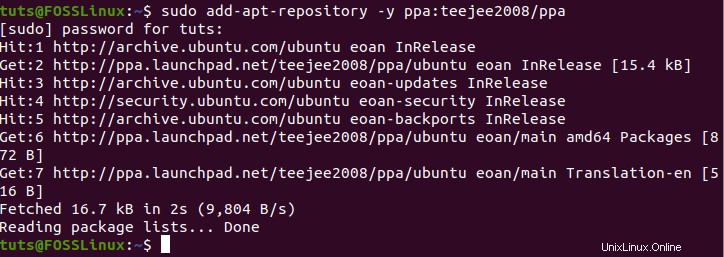
Ensuite, lancez la mise à jour apt pour mettre à jour les packages système.
sudo apt update
Une fois que tout est fait, il est maintenant temps d'installer Timeshift.
sudo apt install timeshift
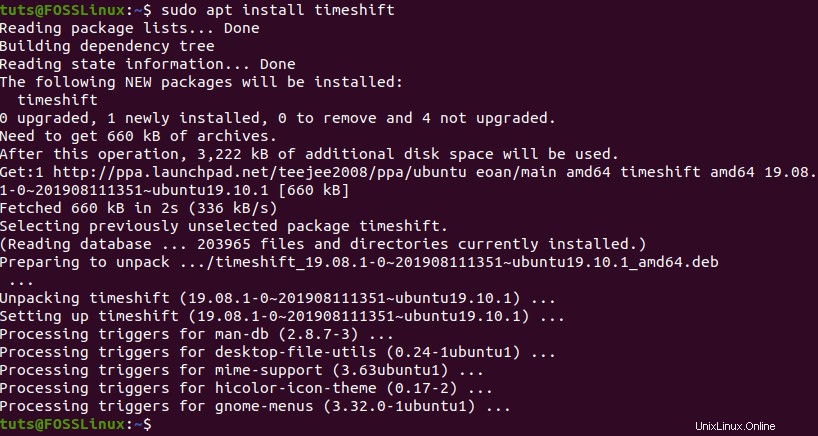
En savoir plus sur le décalage horaire
Timeshift propose deux modes de création d'instantanés de système de fichiers incrémentiels :rysnc+hardlinks et instantanés BTRFS.
La principale différence entre les deux modes de sauvegarde est la façon dont ils créent et stockent la sauvegarde. Par exemple, le mode BTRFS utilise les fonctionnalités intégrées du système de fichiers BTRFS. Si le mode BTRFS est utilisé, les instantanés créés ne doivent être pris en charge que sur les systèmes avec la disposition de sous-volume de type Ubuntu.
Le mode RSYNC crée des sauvegardes à l'aide de liens physiques et de rysnc. Dans ce cas, chacun des instantanés est une sauvegarde complète. Ces sauvegardes peuvent également être facilement parcourues à l'aide de gestionnaires de fichiers. De plus, si vous créez plusieurs modes RSYNC, les sauvegardes économisent de l'espace disque en sautant les mêmes fichiers.
Lorsque vous ouvrez Timeshift, vous devriez être invité à sélectionner le type d'instantané. Il existe également une section d'aide dans laquelle l'assistant de configuration vous informe sur chaque type d'instantané.
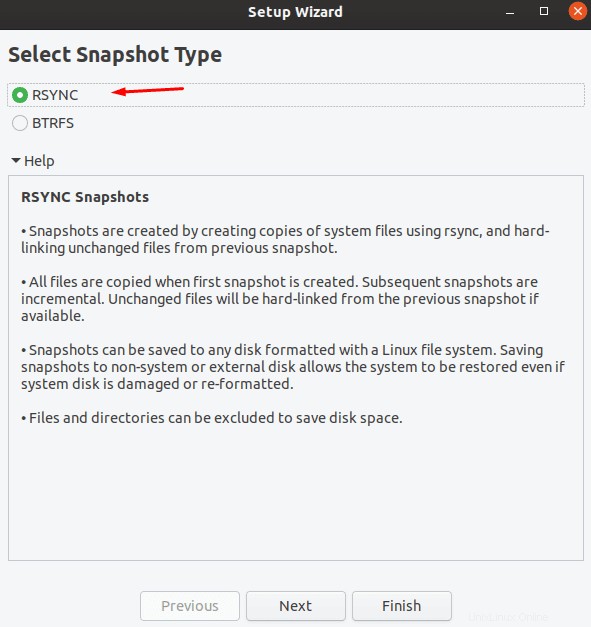
Il vous demande ensuite de sélectionner l'emplacement de l'instantané. Vous pouvez également annuler l'assistant et faire toutes ces choses plus tard.
Création d'une sauvegarde
Pour créer une sauvegarde, vous devez cliquer sur créer, comme indiqué ci-dessous.
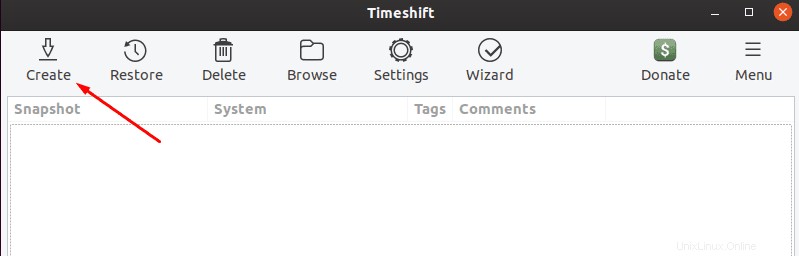
Ensuite, il vous interroge sur les niveaux d'instantané. Ces niveaux sont utilisés pour déterminer la fréquence à laquelle le système doit prendre des instantanés.
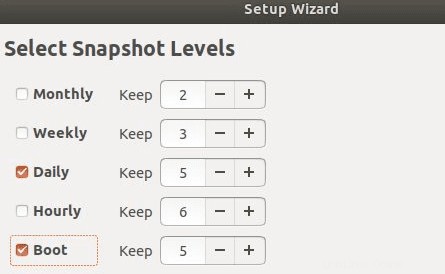
Cliquez maintenant sur Terminer pour démarrer le processus. Une fois cela fait, il devrait commencer à créer un instantané. Et, il devrait être répertorié sous la fenêtre d'instantané.
Restauration d'un instantané
Restaurer un instantané est aussi simple que de le créer. Pour commencer, vous devez sélectionner l'instantané dans la liste des instantanés, puis cliquer sur "Restaurer".
Une fois cela fait, la fenêtre de restauration de l'instantané devrait s'ouvrir et vous demander où vous souhaitez restaurer les fichiers. Une fois l'emplacement défini, cliquez sur suivant pour lancer le test. Lors de la simulation, Timeshift compare les données avec rysnc et vérifie les fichiers et le répertoire.
Ensuite, il devrait vous demander de confirmer les actions. Enfin, il affiche la clause de non-responsabilité et dès que vous cliquez sur le bouton "Suivant", le processus de restauration devrait commencer.
Cela devrait prendre un certain temps pour qu'il soit terminé. Veuillez patienter.
Conclusion
Il est impératif de sauvegarder souvent vos fichiers. En utilisant Timeshift, vous avez la tranquillité d'esprit de disposer de l'option de restauration en cas de sinistre sur votre système Linux. L'utilisation de TimeShift est un moyen simple de créer des instantanés et de les restaurer si nécessaire.